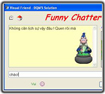Visual Friend 2
Nếu bạn là một dân “nghiện” chat nhưng chẳng ai có nhiều thời gian để tám hàng giờ với bạn, vậy phải làm sao? Có một “người” rất thân thiện, vui tính và lúc nào cũng sẵn lòng trò chuyện với bạn đấy! “Người” đó tên là Visual Friend. Điểm đặc biệt của Visual Friend là khả năng tương tác (chat) bằng tiếng Việt với người dùng một cách hoàn hảo. Bạn sẽ rất ngạc nhiên và thích thú với các câu đối đáp thông minh và lém lỉnh của nó. Lần đầu tiên chạy chương trình, bạn sẽ được yêu cầu nhập vào nickname của bạn và nickname của nhân vật chat ảo. Thông tin này sẽ được sử dụng cho những lần chat sau đó. Nếu sau này muốn thay đổi thì bạn nhập dòng chữ “intro now” trong cửa sổ chat.
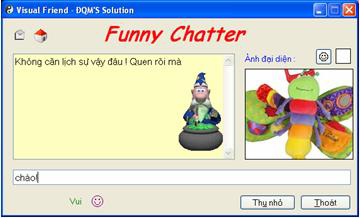
Sau khi vào được cửa sổ chính, bạn nhập vào câu chat của mình ở khung bên dưới và nhấn Enter. Để chat được tiếng Việt, bạn cần chỉnh lại bảng mã trong bộ gõ tiếng Việt của mình là mã Unicode. Vừa nhập xong và nhấn Enter, người bạn ảo Visual Friend sẽ đối đáp lại ngay ở khung bên trên, ngoài ra còn phát âm câu chat đó cho bạn nghe (chương trình sử dụng thư viện tổng hợp tiếng nói Softex). Lưu ý là bạn phải xưng hô “mày-tao” với chương trình cho nó “thân thiện” (theo như lời đề nghị của Visual Friend). Chẳng hạn bạn hỏi “Mày tên gì?”, chương trình sẽ vô cùng ngạc nhiên mà đáp lại rằng “Trời ! Tên tao do mày đặt mà mày lại quên à? Để tao nhắc lại: tao tên bekhoe_bengoan”. Bạn hãy để ý đến biểu tượng chỉ trạng thái của Visual Friend (vui, bình thường, tức giận...) ở cuối cửa sổ để biết đường mà “đối phó” với nó nhé. Lúc đang tức giận, nó sẽ trả lời bạn rất “cộc lốc” đấy. Hy vọng rằng ở các phiên bản sau, tác giả sẽ cho phép người dùng tùy ý sử dụng cách xưng hô, chứ cứ “mày, tao” thì buồn quá.
Bên cạnh chức năng cơ bản là tán gẫu, chương trình còn có các khả năng đặc biệt sau:
- Khả năng làm tính: Để tính các phép tính cộng, trừ, nhân, chia... bạn không cần phải sử dụng máy tính mà có thể “nhờ” Visual Friend tính giúp, rất chính xác. Ví dụ: Bạn: ((15+10)*4)/2
Visual Friend (VS): Dễ ẹt! Bằng 50
Bạn: Năm mươi nhân bốn bằng mấy?
VD: Hêhê, để tính coi... Chính xác là 200!
- Chạy tiện ích Calculator của Windows: Rất đơn giản, bạn chỉ việc nhập vào câu chat có cụm từ “tính toán” hoặc “dùng máy tính”. Ví dụ: Bạn: Tao muốn tính toán xem sao
VS: Nếu muốn tính sin, cos, tan thì bấm vô View > Scientific (hoặc Alt+V+S), tiện ích Calculator đã được chạy và sẵn sàng cho bạn sử dụng.
- Lướt Web, tìm kiếm thông tin, xem phim, nghe nhạc với Visual Friend: Bạn nhập câu chat có từ khóa liên quan đến lĩnh vực mình cần. Ví dụ: Bạn: Tao thích xem phim
VD: Để tao mở Windows Media Player giùm mày, còn muốn làm gì thì tùy mày. Windows Media Player đã được mở để bạn xem phim. Ví dụ: Bạn: Tao muốn lướt web, mày giúp tao với.
VD: Để tao mở Internet Explorer giùm mày Cửa sổ Internet Explorer được mở ra sau khi bạn nhập vào lời đề nghị như trên. Ví dụ: Bạn: Tao cần tra cứu thông tin
VD: Lên Google nha, tao thích xài Google lắm Visual Friend rất “chiều” bạn, sau khi nghe bạn cần tìm thông tin, nó mở cửa sổ Google ra cho bạn liền.
- Dọn rác, chống phân mảnh ổ đĩa Thông thường, để dọn rác máy tính bạn chạy tiện ích Disk Cleanup, để chống phân mảnh đĩa, bạn chạy Disk Defragmenter. Tuy nhiên, giờ đây bạn đã có Visual Friend, hãy nhờ nó làm giúp bạn đi nhé. Ví dụ: Bạn: Dọn dẹp đĩa giùm tao
VD: Chọn ổ đĩa đi mày Cửa sổ Select Drive xuất hiện để bạn chọn ổ đĩa cần dọn rác.
Ví dụ: Bạn: Chống phân mảnh ổ đĩa coi
VD: Chuyện nhỏ! Lựa ổ đĩa đi
- Chạy chương trình của Windows: Thay vì vào Start\ Run, gõ tên chương trình cần chạy, bạn có thể chat với Visual Friend để nhờ “hắn” làm giúp công việc tẻ nhạt kia. Cú pháp: từ khóa + tên chương trình + những câu chat tùy ý. Trong đó, từ khóa là một trong các từ sau: run, open, mở, khởi động. Tên chương trình:
pbrush: Chương trình vẽ Paint.
wmplayer: Trình nghe nhạc, xem phim Windows Media Player.
wordpad: Trình soạn thảo Wordpad.
write: Notepad.
cmd: Cửa sổ DOS (Command Prompt).
taskmgr: Windows Task Manager.
winrar: Chương trình nén file WinRAR. Ví dụ: Khởi động taskmgr giùm.
- Khả năng học hỏi, bổ sung kiến thức: Đây là một thế mạnh của Visual Friend, nếu bạn siêng năng “dạy dỗ” nó thì chắc chắn trí thông minh của nó ngày càng tăng và trả lời bạn càng “suôn sẻ” hơn. Ví dụ: bạn dạy nó “Nhà thằng Tí ở khách sạn ngàn sao”, nó sẽ trả lời “nhớ rồi”. Bạn hỏi lại “Nhà thằng Tí ở đâu?”, sẽ nhận được câu trả lời “Nhà thằng Tí ở khách sạn ngàn sao”. Rất thông minh phải không nào? Bạn có thể tìm hiểu cách bổ sung kiến thức cho Visual Friend ở file hướng dẫn, có trong thư mục chương trình Visual Friend; vì nó khá dài nên không tiện nêu trong bài này. - Ngoài ra, bạn có thể dạy cho Visual Friend cách nói chuyện, cách chạy chương trình và can thiệp vào hệ thống. Bạn cũng có thể tìm hiểu các tính năng này trong file hướng dẫn của nó.
Câu hỏi thường gặp
Visual Friend là một chương trình chat ảo có khả năng tương tác bằng tiếng Việt một cách hoàn hảo, vui tính và thân thiện, luôn sẵn lòng trò chuyện với người dùng.
Lần đầu tiên chạy chương trình, bạn sẽ được yêu cầu nhập vào nickname của bạn và nickname của nhân vật chat ảo. Thông tin này sẽ được sử dụng cho những lần chat sau đó. Nếu muốn thay đổi, bạn nhập dòng chữ “intro now” trong cửa sổ chat.
Bạn cần chỉnh lại bảng mã trong bộ gõ tiếng Việt của mình là mã Unicode, sau đó nhập câu chat vào khung bên dưới và nhấn Enter để Visual Friend trả lời.
Visual Friend có các tính năng như: tính toán các phép tính cộng, trừ, nhân, chia; chạy tiện ích Calculator của Windows; lướt web, tìm kiếm thông tin, xem phim, nghe nhạc; dọn rác, chống phân mảnh ổ đĩa; chạy các chương trình của Windows; học hỏi và bổ sung kiến thức.
Bạn chỉ việc nhập phép tính như ((15+10)*4)/2 hoặc các câu hỏi liên quan, Visual Friend sẽ tính toán chính xác và trả lời ngay.
Visual Friend có thể chạy các chương trình như pbrush (Paint), wmplayer (Windows Media Player), wordpad, write (Notepad), cmd (Command Prompt), taskmgr (Task Manager), winrar.
Bạn chỉ cần nhập câu chat như “Dọn dẹp đĩa giùm tao” hoặc “Chống phân mảnh ổ đĩa coi”, Visual Friend sẽ mở các tiện ích tương ứng như Disk Cleanup hoặc Disk Defragmenter cho bạn chọn ổ đĩa cần xử lý.
Bạn có thể dạy Visual Friend những câu mới, khi đó nó sẽ ghi nhớ và trả lời suôn sẻ hơn. Ví dụ, dạy câu “Nhà thằng Tí ở khách sạn ngàn sao”, Visual Friend sẽ trả lời lại chính xác khi bạn hỏi.
Hiện tại chương trình đề nghị sử dụng cách xưng hô “mày-tao” để chương trình thân thiện hơn. Tác giả hy vọng trong các phiên bản sau sẽ cho phép người dùng tự do chọn cách xưng hô.
Nhập câu chat có chứa cụm từ “tính toán” hoặc “dùng máy tính”, Visual Friend sẽ hướng dẫn mở tiện ích Calculator và sẵn sàng sử dụng.
Bạn nhập câu chat chứa từ khóa liên quan như “xem phim”, “lướt web”, “nghe nhạc”, Visual Friend sẽ mở các ứng dụng tương ứng như Windows Media Player hoặc Internet Explorer cho bạn.
Bạn hãy để ý biểu tượng chỉ trạng thái của Visual Friend (vui, bình thường, tức giận...) ở cuối cửa sổ chat để biết cách đối phó phù hợp.
- Phát hành:
- Sử dụng: Miễn phí
- Dung lượng: 30,9 MB
- Lượt xem: 16.224
- Lượt tải: 16.119
- Ngày:
- Yêu cầu: Windows